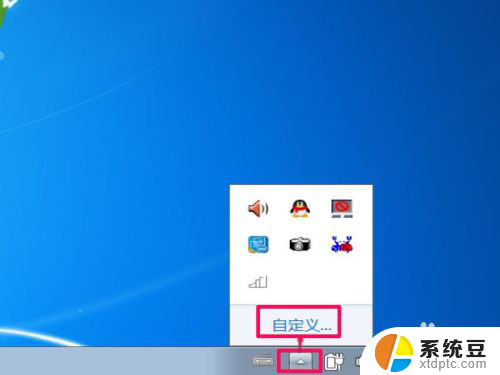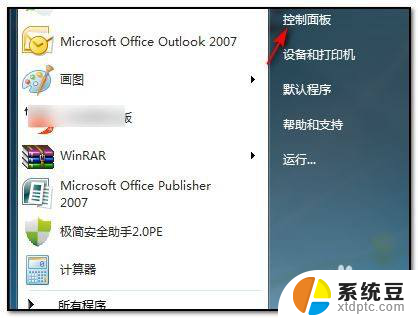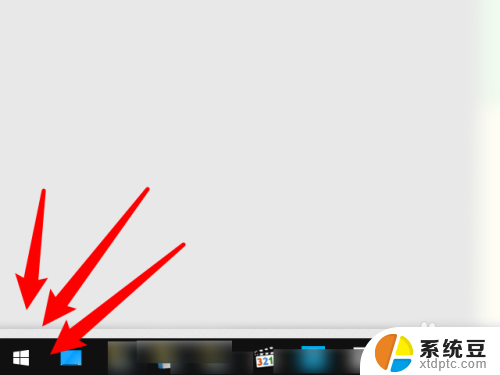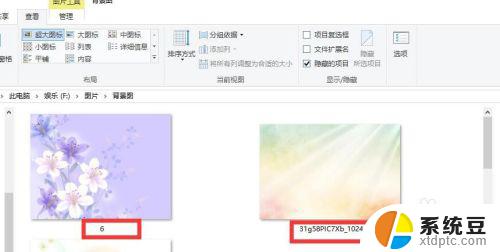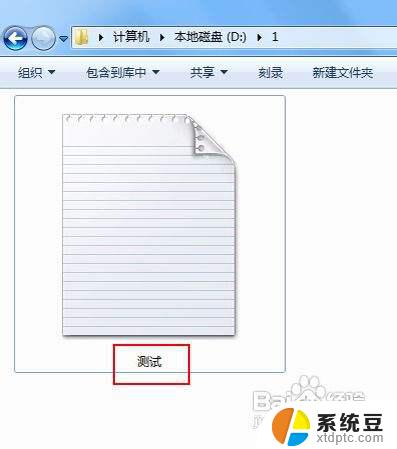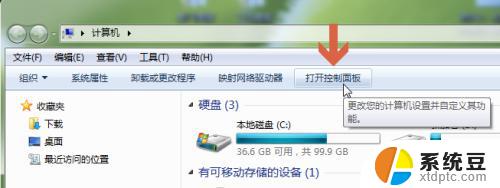win7扩展屏不显示任务栏 win7系统如何设置双显示器任务栏同时显示
win7扩展屏不显示任务栏,在现代工作和娱乐环境中,双显示器已经成为许多人的首选配置,有时候我们可能会遇到一些问题,比如在Windows 7系统中,扩展屏幕可能无法显示任务栏。这给我们的工作和使用带来了一些不便。幸运的是Windows 7系统提供了一些简单的设置方法,可以让我们在双显示器上同时显示任务栏,提高工作效率和使用体验。接下来我们将介绍如何设置双显示器任务栏同时显示,让我们能够更好地利用双显示器的优势。
步骤如下:
1.首先,将笔记本电脑连接上外部显示器,并在笔记本电脑上双击桌面上的“控制面板”图标。
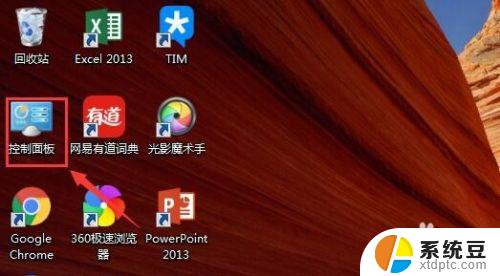
2.然后,在“控制面板”这个用户界面下。选择其中的“外观和个性化”,用鼠标左键点击进入。
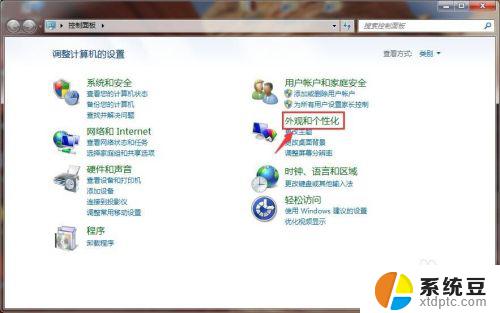
3.接着,在“外观和个性化”这个用户界面下。选择“显示”一栏下的“连接到投影仪”,如下图所示。
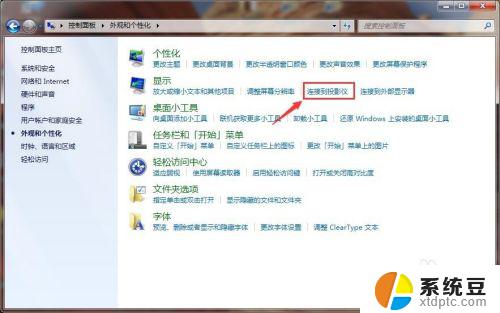
4.然后,会出现下图所示的界面,用鼠标点击“扩展”图标,将其中的“复制”改为“扩展”。
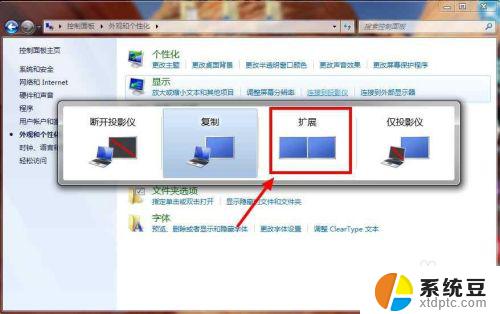
5.之后,在Dual Monitor 的官方网站上下载Dual Monitor 这款软件,并在电脑上将其安装。
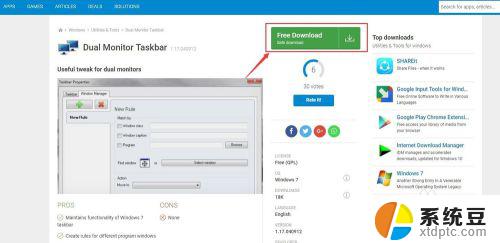
6.最后,打开这款Dual Monitor 软件,可以在外接显示器上看到屏幕下方有任务栏。
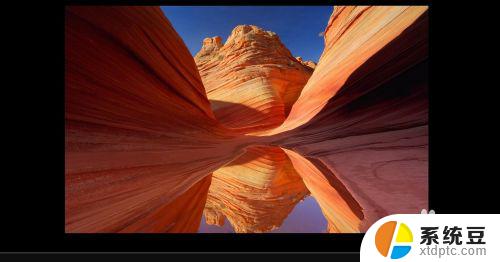
以上就是win7扩展屏不显示任务栏的方法,如果你也碰到了同样的问题,可以参照小编的方法来解决,希望这对你有所帮助。